DesignWorkshop チュートリアル
Artifice社は、DesignWorkshopは、コンピュータを使って初めて3次元的な建築デザインをしようとするときに、とっかかりが簡単であると同時に、パワフルなアプリケーションであると信じています。
DesignWorkshopは、簡潔、明快で、まるで手書きをしているかのようなインタフェースをもっています。したがって、わずかな操作で自由自在なモデリングが可能です。
このデザイン指向の環境は、短時間練習するだけで身につき、仕事に使えるようになります。しかし3次元のモデリング技術は、いまでもコンピュータグラフィックスの最高峰に位置するものなので、DesignWorkshopの習得にも、数時間、エネルギーを注いでください。初めてさわるとき、DesignWorkshopは、とっつきやすいと反面、見慣れないものに思えるでしょう。というのは、DesignWorkshopは、これまでのCADから多くを受け継いではいるものの、これまでのCADとは大きく違うからです。
このチュートリアルでは、DesignWorkshopを大きく4レベルに分けて学んでいきます(以下に概説します)。それぞれのレベルは次のレベルにステップアップするための基礎となります。
視点移動
始めに、プログラム本体とサンプルファイルをハードディスクにコピーし、サンプルファイルをDesignWorkshopで開いてください。次に、アイツールとルックツールという3次元視点ツールで操作してみましょう。モデリング・ウィンドウの中でアイツールをドラッグすると、いま見ているウィンドウの中で視点が移動します。ウィンドウの中で前に行ったり戻ったりするには、optionキー(Windowsの場合はAltキー)を押しながらドラッグしてください。2次元的なズームとスクロールも試してみましょう。次に、ウィンドウから新規ウィンドウを開いて、ビューからいろいろな表示方法を試して比べてみましょう。
基本ブロック、開口部、操作
ブロックの作成や操作、開口部の設け方の重要な方法は、次の章で詳しく述べます。ここでは1時間程度時間をかけて、初歩的な操作を学びましょう。その後で、あらためて概要を学びましょう。最初のチュートリアルを終えたら、自分自身でオブジェクトを組み立てられるようになっているはずです。
チュートリアル初級編の最後の部分でもう一度とりあげるように、この学習ガイドでは、同じような操作を何度も繰り返しておこないますが、それだけではたんなる概略をたどったにすぎません。だから、学習を進めながら、細かい部分を補い、単純ではあっても、自分自身で興味をもてるものをモデリングしてください。
いったんDesignWorkshopを終了して、アイコンをダブルクリックして、再スタートさせてください。そうすると新しいセッションでは、標準状態で新しいファイルが開かれます。それでは、単純なブロックをつくりましょう。まずブロックツールをクリックしてから、3次元クロスヘアが表示されているモデリング・ウィンドウでマウスをドラッグして、ブロックの底面を描き、マウスボタンを押しっぱなしにして、optionドラッグ(optionキーを押したままドラッグすること)して、高さ(=z方向)の次元をつけ、望みの高さにしましょう。このとき、3次元クロスヘアは、マウスボタンを離したときの高さに留まっていることに注意してください。3次元クロスヘアを地面の高さに戻したいときは、キーボードの0を押します。3次元クロスヘアは、マウスボタンを押さずに、optionドラッグすれば、いつでも好きな高さにもっていけます。
できあがったブロックを、壁で囲まれた空間に変えるには、まずそのブロックを選択してから、編集の壁作成コマンドを選んでください。次に壁に窓を開けてみましょう。まず窓を開けたい壁を選び、ツールパレットの開口作成ツールをクリックします。ナイフの形になったクロスヘアを壁のところにもっていくと、2次元クロスヘアが現れます。
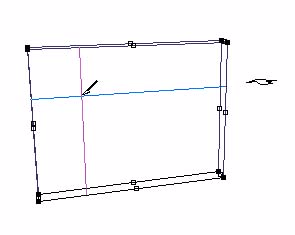
ブロック上の2次元クロスヘア
窓を開けたい位置で、マウスボタンを押したままドラッグすれば、窓が開けられます。ワイヤフレーム・ビューで、この操作を行った後、シェーディング・ビュー(隠線処理/カラー表示)にしてみましょう。シェーディング・ビューにすると、表示は遅くなりますが、効果をすぐに見て取れます。窓の大きさを変更するには、変更したい窓をクリックして選んで、ハンドルをドラッグします。また移動するときは、窓のまんなか部分をドラッグしてください。
地面に2次元のオブジェクトを描いてみましょう。次に、それらを突き出して立体にします。まずポリラインツールを使って、線を描き、最後にダブルクリックして、開いた図形をつくります。DesignWorkshopは、立体化するときに必要となる辺を自動的に付け加えてくれます。
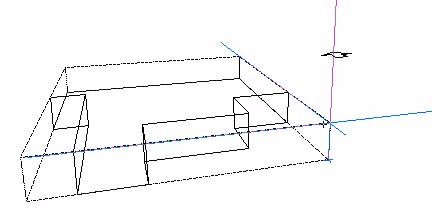
optionキーを押しながらドラッグし
ポリラインに厚みをつける
実際に2次元の形を突き出して3次元立体にするためには、ポリラインの境界枠のハンドルをどれでもいいからつかんで、optionドラッグして引き上げます。だから、突き出し専用のコマンドはありません。ハンドルをドラッグしているとき、3次元クロスヘアが3次元的な位置にあることを確認してください。そうでなければ、ポリラインに厚みをつけているのではなく、ポリラインを平面的に移動しているだけになってしまっています。
DesignWorkshopのインタフェースは、シンプルかつ重要な特色をもっていて、それによって、容易に3次元空間で正確に位置を決められます。これをスペースジャンプと呼び、ハンドルを掴むときの微妙な位置の狂いを避けたいときに使用します。スペースバーを押してスペースジャンプすると、2次元の位置にあるクロスヘアを、3次元の位置にあるハンドルに位置づけることができます。それでは、いろいろなハンドルにジャンプして試してみましょう。ツールパレットから選択ツールを選んで、ブロックを選択します。次に2次元クロスヘア(選択ツールを選んでいるときは、小さな十字マークがでています)を、3次元クロスヘアがある高さとは別の高さのハンドルに近づけて、スペースバーを押します。そうすると、3次元クロスヘアは、そのハンドルの位置にジャンプします。
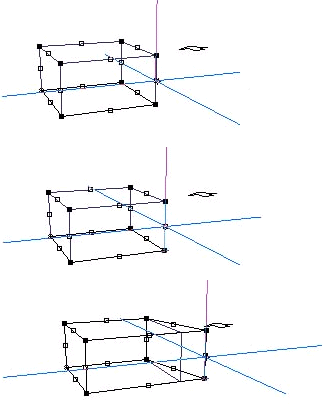
ハンドルへスペースジャンプして、そのハンドルをドラッグする
オブジェクトへのスナップがオンの時は、選択していないハンドルにもスペースジャンプできます。
この段階で、パレットに並ぶツールと、メニューのコマンドを使いはじめる準備がほとんどできています。しかし、洗練されたモデルをつくるために、もうひとつ重要なことがらを知っておいてください。
3次元空間での位置のとりかた
これまでは、z=0の地面からモデルをつくることを説明してきました。ここでは、自由な高さで作業するテクニックを説明します。3次元空間で自在に正確なモデリングするときに必要な2つの大切なツールは、スペースジャンプと、投影線です。スペースジャンプについては既に説明したように、たとえば、壁やマスの上に屋根をつけるような場合など、すでにつくったオブジェクトの高さに、即座にクロスヘアをもっていくことが可能です。投影線は、地面に映るオブジェクトの影のようなものです。選択したオブジェクトや、つくったばかりのオブジェクトの投影線は自動的に見えるようになっているので、すでに気づいている人もいるでしょう。それぞれのオブジェクトの投影線を見せるかどうかは、アレンジで設定できます。
3次元の空間を頭の中に思い浮かべ、その中に正しくモデルをつくるとき、人は知らず知らずのうちに投影線を使っているのです。たとえば、投影線がなければ、視点に近い位置で頭上高くある小さなブロックと、地上遠くにある大きなブロックの違いを判別することはできないでしょう。
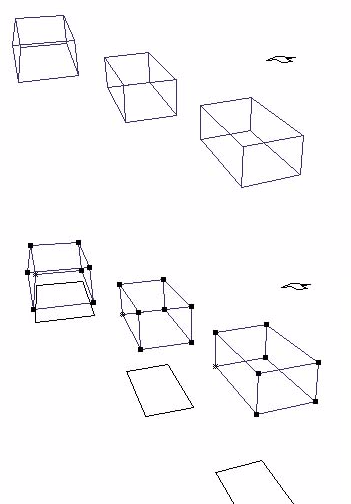
3つのブロックの地面からの高さが分かりますか?
投影線はまた、3次元クロスヘアのz=0の高さに見えるクロスヘアフットと併せて位置決めを行うときにも役に立ちます。クロスヘアフットは、クロスヘアがゼロでない高さに動かされたときに現れます。そして、このクロスヘアフットを使って、平面グリッドや投影線との位置関係を見ながら、クロスヘアを希望する位置にもっていくことができるのです。
その他、特別な点に位置決めするためには、ロケーションバーに座標を入力する機能や、オブジェクト情報ウィンドウ(レイアウトから開けます)に表示されている数値を直接編集する機能を使えます。ときには、平面、立面、断面表示に変更して、オブジェクトの空間的な位置をチェックすることも必要でしょう。DesignWorkshopはこれを容易にするために、平面図と立面図とパースを同時に表示するなど、ひとつのモデルに対して複数のウィンドウを開くことができます。また、複数のモデルを同時に開くこともできます。そして、カット&ペーストでモデルをやりとりできます。
高度な機能
DesignWorkshopの主要ツールを使って3次元空間で自在にモデリングするコツをつかんだら、その他のさまざまな機能を使うための基礎を身につけたことになります。とくに重要なのは作業空間の向きの4種類の設定で、3次元クロスヘアを平面から立面へ、立面から他の向きへと、モデリング空間の中であらゆる位置と向きを設定できます。その他の高度な機能には、日影計算レンダリングや、日影やウォークスルーのアニメーション(QuickTimeムービー)作成などがあります。
http://www.artifice.com/tutorial/tutorial_1-01.html
日本語版URL http://www.arxi.co.jp/olt/dw/tutorial_1-01-j.html
翻訳:高原健一郎(有限会社アーキテクトニクス)